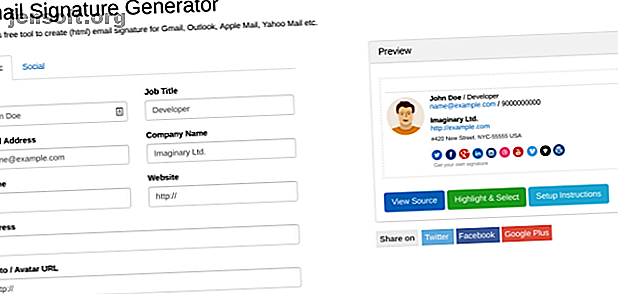
De 5 beste generators voor e-mailhandtekeningen om uw e-mails populair te maken
Advertentie
U moet inmiddels een aantal indrukwekkende e-mailhandtekeningen hebben gezien, compleet met de foto van de afzender, bedrijfsgegevens, contactgegevens en kleine pictogrammen voor sociale media. wil je je eigen maken? Het is eenvoudiger dan u denkt, vooral als u deze geweldige apps voor e-mailhandtekening gebruikt.
Een e-mailhandtekening is belangrijk Ook u kunt profiteren van de kracht van e-mailhandtekeningen U kunt ook profiteren van de kracht van e-mailhandtekeningen Een handtekening vertelt u iets over een persoonlijkheid. Net zoals twee mensen nauwelijks hetzelfde schrijven, ondertekenen ze ook anders. Dat is hoe de "wetenschap" van Graphology is ontstaan. Maar het digitale tijdperk en de e-mail ... Lees meer. Hierdoor lijken uw berichten professioneler en bespaart u vaak de moeite van heen en weer e-mails. Als iemand die je hebt gemaild je kantooradres of telefoonnummer nodig heeft, kunnen ze dit vinden door in het verleden berichten te bekijken.
Er zijn een paar basiszaken die je nodig hebt om de perfecte e-mailhandtekening te maken 7 Tips voor het maken van de perfecte professionele e-mailhandtekening 7 Tips voor het maken van de perfecte professionele e-mailhandtekening We hebben veel geschreven over hoe je als een professional kunt e-mailen, maar één aspect is dat regelmatig over het hoofd gezien wordt de e-mailhandtekening. U kunt als volgt de perfecte professionele e-mailhandtekening instellen. Lees verder . Het helpt om HTML te kennen of om in rich text op te maken. Maar dat heb je niet nodig als je de juiste app gebruikt. U kunt zeer kleine aanpassingen, veel sjablonen en zelfs e-mailtracering krijgen via deze gratis websites en extensies om uw eigen e-mailhandtekening te maken.
Signature Maker (Web): eenvoudigste manier om e-mailhandtekeningen te maken

Signature Maker is de eenvoudigste manier om een e-mailhandtekening te maken die u in elke gewenste e-mailclient kunt gebruiken. Het ziet er vrij basic uit, maar als dit de eerste keer is dat je een handtekening maakt, is het goed voor beginners.
Het tabblad Basis heeft een paar lege vakjes om de gegevens in te vullen die u nodig hebt: naam, functie, bedrijfsnaam, bedrijfswebsite, postadres, e-mailadres, telefoonnummer en een link naar uw foto of avatar.
Schakel naar het tabblad Sociaal om links naar uw sociale profielen toe te voegen. U moet de volledige link plaatsen, niet alleen uw handvat. Ik zou bijvoorbeeld “https://twitter.com/mihirpatkar” (zonder de aanhalingstekens) schrijven en niet alleen @mihirpatkar. Om het gemakkelijker te maken, gaat u naar uw sociale profiel, kopieert u de link en plakt u deze in het juiste veld.
Terwijl u Signature Maker bijwerkt, worden details in het voorbeeld bijgewerkt. Als je klaar bent, klik je op "Markeren en selecteren" en plak je deze in de handtekeninginstellingen van je e-mailapp. Als u niet weet hoe, bekijk dan onze handleidingen voor Gmail en Outlook:
- Aangepaste Gmail-handtekeningen instellen Aangepaste Gmail-handtekeningen instellen voor al uw e-mailaccounts Aangepaste Gmail-handtekeningen instellen voor al uw e-mailaccounts Gmail biedt een geweldige functie voor het maken van aangepaste e-mailhandtekeningen en u kunt het gebruiken voor al uw e-mail accounts. We laten u zien hoe u dit kunt instellen. Lees verder
- Uw e-mailhandtekening beheren in Outlook Uw e-mailhandtekening beheren in Outlook Uw e-mailhandtekening beheren in Outlook E-mailhandtekeningen hebben veel voordelen. We laten u zien hoe u uw handtekening maakt, toevoegt, opmaakt en wijzigt in Microsoft Outlook. Het is gemakkelijk en effectief. Lees verder
Si.gnatu.re (web): voeg een voetnoot toe en pas kleuren, lettertypen en lay-out aan

Signature Maker is het basisniveau voor het maken van een e-mailhandtekening. De volgende stap is om een niveau hoger te gaan met Si.gnatu.re, waarmee u verschillende aspecten kunt aanpassen van hoe de handtekening eruit zou zien. En het laat je een voetnoot toevoegen.
U begint met uw contactgegevens, waarvan de meeste ook de optie hebben om een pictogram of een tekstlabel toe te voegen. Si.gnatu.re voegt ook een Google Maps-link toe aan uw adres 5 Unieke manieren om Google Maps te gebruiken met andere Google Tools 5 Unieke manieren om Google Maps te gebruiken met andere Google Tools Google Maps is nuttig voor veel dingen die u elke dag kunt doen . Laten we eens kijken hoe u kunt profiteren van Google Maps door het te laten werken met andere Google-services. Lees verder . Het sociale tabblad heeft deze keer alleen uw handvat nodig, niet uw volledige weblink. U kunt ook een logo, een profielfoto en een bannerafbeelding toevoegen.
Voetnoten zijn over het algemeen functioneel om disclaimers aan uw e-mails toe te voegen. Maar ze zijn ook een coole manier om meer aan uw handtekening toe te voegen dan contactgegevens. Je kunt grappige grappen, motiverende citaten of een eenvoudig bericht invoeren dat van tijd tot tijd verandert.
Ten slotte kunt u aanpassen hoe de handtekening eruit ziet. Si.gnatu.re geeft u minieme controle over de breedte, plaatsing van items, lettertypen, kleuren en pictogrammen, zodat u ook alles kunt krijgen dat overeenkomt met de kleuren van uw bedrijf.
E-mail handtekeningen (web): veel gratis sjablonen voor e-mail handtekeningen

Als u niet veel gevoel voor ontwerp hebt, moet u de lay-out die u in deze apps krijgt niet echt veranderen. De betere manier is om een sjabloon te gebruiken. Mail Signatures host een reeks handtekeningsjablonen, zodat u degene kunt kiezen die het beste bij u past.
U kunt de handtekeningen filteren op kolommen (één, twee of drie) en de inhoud die u nodig hebt (banners, disclaimers, afbeeldingen, logo's, foto's en sociale pictogrammen). Zodra u iets vindt dat u bevalt, klikt u op "Handtekening bewerken" om het te veranderen in uw eigen pro-e-mailhandtekening. Pro-e-mailhandtekeningen gratis genereren Hoe u pro-e-mailhandtekeningen gratis kunt genereren Het is een hele uitdaging gratis tool genereert een mooie voor u - geen verplichtingen! Lees verder .
Met e-mailhandtekeningen kunt u ook van tevoren uw favoriete e-mailplatform kiezen, zodat u weet dat elk bit van de handtekening dienovereenkomstig kan worden aangepast. Keuzes zijn Outlook, Outlook 365, Exchange Server, Exchange Online, Gmail en Thunderbird.
Het is eenvoudig, het is gratis, en het is misschien de beste manier voor de meeste mensen om een professionele handtekening te maken zonder HTML of ontwerp-chops.
Voorbeelden van e-mailhandtekening Rescue (web): inspiratie voor aangepaste handtekeningen

We hebben apps waarmee je elk deel van je handtekening kunt aanpassen en we hebben apps met sjablonen. Maar als u wilt opvallen, moet u uw eigen handtekening maken.
Voor een beetje inspiratie over wat je kunt doen met e-mailhandtekeningen, ga je naar deze pagina vanuit Email Signature Rescue. Het verzamelt meer dan 200 verschillende voorbeelden van verschillende soorten prachtige handtekeningen. Sommige hebben knoppen met directe koppelingen om een app te downloaden, terwijl andere een minimalistisch ontwerp hebben. Er is iets anders voor elk type taak, net zoals hoe u visitekaartjes voor elk type beroep kunt hebben 30+ Gratis visitekaartjesjablonen voor elk beroep 30+ Gratis visitekaartjesjablonen voor elk beroep Zelfs met smartphones en sociale media, met behulp van bedrijven kaarten heeft zijn eigen voordelen. Een goed ontworpen visitekaartje is een fantastische manier om verbinding te maken. Gebruik deze gratis visitekaartjesjablonen en lever moeiteloos belangrijke informatie. Lees verder .
Wat de app zelf betreft, Email Rescue Rescue is uitstekend, maar het is beter voor bedrijven en bedrijven met een groot aantal werknemers. Deze betaalde app heeft een paar trucs om een handtekening toe te voegen aan de e-mail van elke werknemer en deze bijgewerkt te houden wanneer het bedrijf zijn adres, webpagina, sociale links of banners wijzigt.
Mailcastr (Web, Chrome, Android): handtekeningen met e-mailtracering
Mailcastr is meer dan een eenvoudige handtekeningmaker. Stel dat u een belangrijke e-mail heeft verzonden. Maar hoe weet je wanneer de persoon het daadwerkelijk heeft geopend en gelezen? E-mail-tracking-apps kunnen u vertellen hoe u kunt weten wanneer iemand uw verzonden e-mails opent met behulp van Gmail-leesbevestigingen. Hoe weet u wanneer iemand uw verzonden e-mails opent met behulp van Gmail-leesbewijzen. Het zou leuk zijn om te weten wanneer iemand uw e-mails heeft geopend en gelezen. toch? Gelukkig is er een oplossing. Lees meer deze informatie. En Mailcastr doet dat als onderdeel van de handtekening zelf.
De handtekening maken is eigenlijk eenvoudig en gemakkelijk. Als u klaar bent, krijgt u de Chrome-extensie. Wanneer u een e-mail verzendt, zal Mailcastr deze automatisch volgen. De gratis versie van de app houdt maximaal vijf e-mails per dag of 150 e-mails per maand bij.
Als je meer wilt, kies dan voor de betaalde versie die $ 3 per maand kost. Het heeft een onbeperkte tracking van e-mails en laat je meerdere handtekeningen maken. Voor elke e-mail kunt u kiezen welke handtekening u wilt toevoegen. Dit is geweldig als u meerdere bedrijven runt, of verschillende handtekeningen wilt voor persoonlijke en professionele berichten terwijl u hetzelfde e-mailadres gebruikt.
Mailcastr heeft ook een Android-app die handtekeningen kan toevoegen en leesbevestigingen kan volgen. Je moet wel e-mails verzenden vanuit die app, je kunt Gmail of Outlook niet gebruiken op Android.
Downloaden: Mailcastr voor Chrome | Android (gratis)
Probeer antwoord op e-mails te krijgen
Met een van deze tools maakt u een geweldige e-mailhandtekening. Maar dat is slechts een deel van de puzzel als het gaat om het schrijven van een professionele e-mail. Als je doel is om je e-mail te laten lezen en misschien verdere actie te zoeken, dan kun je niet stoppen bij de handtekening, je moet meer doen.
Het maakt uit hoe u uw e-mail schrijft. Het maakt uit hoe je het opmaakt. Het maakt uit of je te lang of te kort bent. En voor al deze tips en trucs om berichten op te stellen, zijn er apps om een antwoord op uw e-mail te krijgen 5 Hulpmiddelen om betere e-mails te schrijven die mensen zullen lezen en beantwoorden 5 Hulpmiddelen om betere e-mails te schrijven die mensen zullen lezen en beantwoorden Schrijven isn is niet ieders kopje thee. Maar je hoeft geen goede schrijver te zijn om een goede e-mail te sturen. Het enige dat u nodig hebt, zijn enkele hulpmiddelen om berichten van hoge kwaliteit te garanderen. Lees verder .
Ontdek meer over: Coole web-apps, e-mail-apps, e-mailhandtekeningen, e-mailtips.

